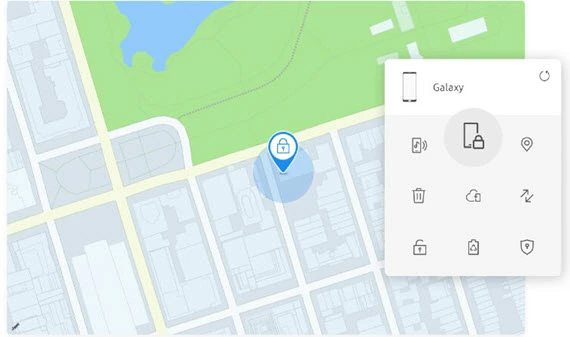Cách mở khóa mọi mật khẩu điện thoại bằng cuộc gọi khẩn cấp
Người dùng điện thoại di động thường áp dụng các phương thức khóa màn hình như mật mã, dấu vân tay và Face ID để bảo vệ thiết bị của họ. Những khóa màn hình này là biện pháp phòng thủ đầu tiên trong bảo vệ dữ liệu cá nhân. Quên khóa màn hình của bạn trên một Android thiết bị có thể giống như một cơn ác mộng vì nó hạn chế quyền truy cập vào điện thoại của bạn.
Điều thú vị là một tính năng thường bị bỏ qua vì khả năng bảo mật của nó là chức năng gọi khẩn cấp. Tính năng này có thể là cứu cánh cho việc vượt qua khóa màn hình trong một số trường hợp nhất định. Chúng tôi cũng đã cung cấp các lựa chọn thay thế cho tính năng này trong bài viết này để bạn có thể có tất cả các cách có thể để mở khóa thiết bị của mình. Đọc thêm ...
UnlockGO là giải pháp phần mềm xóa màn hình khóa mà bạn có thể sử dụng cho Android mở khóa màn hình điện thoại. Công cụ này có khả năng bỏ qua iCloud khóa mà không cần mật khẩu và cũng có thể bỏ qua MDM và xóa cấu hình MDM.
Có thể mở khóa điện thoại bị khóa bằng cuộc gọi khẩn cấp không?
Có, rõ ràng là có thể mở khóa điện thoại bị khóa bằng tính năng gọi khẩn cấp, mặc dù tính năng này yêu cầu các bước và điều kiện cụ thể. Cái này phương pháp chủ yếu hoạt động trên một số Android thiết bị và có thể thay đổi tùy theo kiểu máy và phiên bản phần mềm của thiết bị.
Phương pháp 1: Phương pháp thay thế sử dụng cuộc gọi khẩn cấp để mở khóa Android Sử dụng iToolab UnlockGO
Đối với những người đang tìm cách khác để mở khóa màn hình khóa bằng tính năng cuộc gọi khẩn cấp, các công cụ của bên thứ ba như iToolab Mở khóaGO đưa ra một giải pháp.
Nó có thể mở khóa mật khẩu gồm 4 đến 6 chữ số cùng với Face ID và Touch ID. Công cụ này có khả năng bỏ qua iCloud khóa mà không cần mật khẩu và cũng có thể bỏ qua MDM và xóa cấu hình MDM.
Android Khả năng tương thích phiên bản: Android 5-15
Mở khóa các phương pháp: Bỏ qua FRP, xóa khóa màn hình (PIN, hình vẽ, mật khẩu, v.v.)
Mất dữ liệu: Không
Chính sách hoàn trả: Đảm bảo hoàn tiền trong 30 ngày
Dưới đây là các bước về cách bạn có thể sử dụng nó để mở khóa thiết bị của mình:
Bước 1) Đầu tiên, hãy tải xuống và cài đặt iToolab UnlockGO trên máy tính của bạn. Điều này hỗ trợ cả Windows và Mac các hệ điều hành.
Bước 2) Tiếp theo, khởi chạy chương trình và kết nối thiết bị bị khóa của bạn với máy tính bằng cáp USB.
Bước 3) Chọn tùy chọn thích hợp để loại bỏ màn hình khóa. Phần mềm cung cấp các phương pháp mở khóa khác nhau cho các tình huống khác nhau.
Bước 4) Phần mềm sẽ hướng dẫn bạn qua một loạt các bước. Điều này có thể liên quan đến việc đưa thiết bị vào chế độ Tải xuống và tải xuống gói chương trình cơ sở cụ thể.
Bước 5) Sau khi làm theo hướng dẫn, công cụ sẽ xóa Android màn hình khóa. Quá trình này có thể mất một vài phút.
Khi quá trình hoàn tất, thiết bị của bạn sẽ khởi động lại mà không khóa màn hình, cho phép bạn truy cập đầy đủ.
Điều quan trọng cần lưu ý là việc sử dụng bất kỳ công cụ của bên thứ ba nào như iToolab UnlockGO phải được thực hiện một cách thận trọng, vì nó có thể làm mất hiệu lực bảo hành hoặc dẫn đến mất dữ liệu. Luôn đảm bảo rằng bạn đang sử dụng phiên bản chính thức của phần mềm.
Đảm bảo hoàn tiền trong 30 ngày
Phương pháp 2: Cách bỏ qua Android Màn hình khóa bằng cuộc gọi khẩn cấp
Nếu thực hiện đúng, bỏ qua Android màn hình khóa chỉ cần sử dụng tính năng cuộc gọi khẩn cấp cũng có thể là một quá trình đơn giản. Phương pháp này đã giúp nhiều người dùng nhận ra mình bị khóa thiết bị.
xMobi là giải pháp giám sát điện thoại thông minh mạnh mẽ được thiết kế để giúp bạn truy cập dữ liệu cần thiết từ Android và thiết bị iOS, ngay cả khi chúng bị khóa hoặc không thể truy cập một phần. Nó cung cấp quyền truy cập kín đáo vào tin nhắn, nhật ký cuộc gọi, vị trí, tệp phương tiện và nhiều hơn nữa.
Dưới đây là các bước về cách mở khóa bất kỳ mật khẩu điện thoại nào bằng cuộc gọi khẩn cấp để bỏ qua Android màn hình khóa:
Bước 1) Kích hoạt màn hình của bạn Android điện thoại để xem màn hình khóa. Trên màn hình khóa, chạm vào “Khẩn cấp” lựa chọn. Điều này sẽ đưa bạn đến Android màn hình quay số khẩn cấp.
Bước 2) Nhập mã khẩn cấp cụ thể để mở khóa Android điện thoại trong trình quay số. Mã có thể thay đổi tùy theo kiểu điện thoại và phiên bản phần mềm. Các mã thường dùng bao gồm một loạt dấu sao hoặc số.
Bước 3) Sau khi nhập mã, nhấn nhanh nút gọi và bắt đầu nhấn ngay vào nút khóa/mở. Hành động này có thể mất một vài lần thử vì nó yêu cầu thời gian chính xác.
Bước 4) Nếu thực hiện đúng, hệ thống sẽ bỏ qua màn hình khóa, cho phép bạn truy cập vào điện thoại.
Bước 5) Sau khi bạn có quyền truy cập, hãy chuyển tới cài đặt của điện thoại và đặt lại hoặc xóa cài đặt khóa màn hình.
Điều quan trọng cần lưu ý là phương pháp này có thể không hoạt động trên tất cả các thiết bị, đặc biệt là các mẫu máy mới hơn có phần mềm cập nhật. Ngoài ra, điều này chỉ nên được sử dụng để bỏ qua Android màn hình khóa mà bạn sở hữu hoặc có quyền truy cập.
Bây giờ chúng ta hãy xem xét một số phương pháp thay thế mà bạn có thể sử dụng nếu không thể mở khóa màn hình bằng cuộc gọi khẩn cấp.
Spynger là một mạnh mẽ Android giải pháp giám sát được thiết kế để thu thập thông tin chi tiết một cách kín đáo từ các thiết bị bị khóa hoặc không thể truy cập. Giải pháp này cho phép người dùng theo dõi hoạt động của thiết bị, giám sát tin nhắn và cuộc gọi, cũng như chụp nội dung màn hình theo thời gian thực—tất cả mà không bị phát hiện.
Phương pháp 3: Sử dụng tính năng 'Tìm di động của tôi' trên điện thoại Samsung
Người dùng Samsung có một lợi thế đặc biệt khi bỏ qua màn hình khóa của họ. Dịch vụ 'Tìm di động của tôi' hiệu quả đối với những người muốn vượt qua màn hình khóa của Samsung. Tính năng này được thiết kế để giúp định vị, khóa, mở khóa hoặc thậm chí xóa từ xa thiết bị Samsung.
Để sử dụng phương pháp này, các điện thoại phải được đăng ký bằng tài khoản Samsung và bật tính năng 'Tìm điện thoại di động của tôi'.
Dưới đây là các bước về cách sử dụng tính năng này để bỏ qua màn hình khóa Samsung sử dụng cuộc gọi khẩn cấp.
Bước 1) Truy cập trang web Find My Mobile trên bất kỳ trình duyệt nào và đăng nhập bằng thông tin đăng nhập tài khoản Samsung của bạn.
Bước 2) Sau khi đăng nhập, hãy chọn thiết bị bị khóa từ danh sách các thiết bị được kết nối với tài khoản của bạn.
Bước 3) Trên giao diện, bạn sẽ tìm thấy nhiều tùy chọn khác nhau và nhấp vào tùy chọn 'Mở khóa'. Samsung sẽ xác minh danh tính của bạn vì mục đích bảo mật.
Bước 4) Sau khi danh tính của bạn được xác nhận, dịch vụ này sẽ mở khóa từ xa Android điện thoại, bỏ qua khóa màn hình.
Sau khi có quyền truy cập, bạn nên đặt lại hoặc xóa cài đặt khóa màn hình thông qua cài đặt của thiết bị.
Phương pháp này có lợi vì nó không yêu cầu quyền truy cập vật lý vào điện thoại và là một giải pháp thay thế tuyệt vời để bỏ qua màn hình khóa bằng các cuộc gọi khẩn cấp. Nó cũng có thể loại bỏ khóa màn hình mà không làm mất bất kỳ dữ liệu nào, do đó, đây là một phương pháp an toàn và dễ dàng.
Nhập dữ liệu để bỏ qua Android Screen lock
Phương pháp 4: Google Tìm thiết bị của tôi
Dành cho không phải của Samsung Android người dùng, Tìm thiết bị của tôi của Google là cứu cánh liên quan đến việc xóa màn hình khóa. Nó cũng có thể khóa và xóa điện thoại, phát âm thanh, v.v. Tất cả những gì nó yêu cầu là thiết bị của bạn được kết nối với Wi-Fi hoặc dữ liệu điện thoại.
Giống như dịch vụ của Samsung, nó cho phép người dùng truy cập thiết bị của họ từ xa. Tuy nhiên, khi bật tính năng này và thiết bị được liên kết với tài khoản Google quan trọng.
Dưới đây là các bước về cách mở khóa một Android điện thoại sử dụng tính năng này:
Bước 1) Truy cập trang web Tìm thiết bị của tôi hoặc sử dụng ứng dụng trên thiết bị khác Android thiết bị. Bây giờ, hãy đăng nhập bằng tài khoản Google được liên kết với thiết bị bị khóa.
Bước 2) Tiếp theo, chọn thiết bị bạn muốn mở khóa từ danh sách các thiết bị được liên kết với tài khoản Google của bạn.
Bước 3) Chọn tùy chọn 'Thiết bị bảo mật'. Điều này cho phép bạn khóa thiết bị của mình và đặt mật khẩu tạm thời từ xa.
Bước 4) Sử dụng mật khẩu tạm thời mới được đặt để mở khóa Android điện thoại.
Sau khi mở khóa, bạn nên thay đổi hoặc xóa ngay cài đặt khóa màn hình khỏi cài đặt điện thoại của mình.
Phương pháp này có hiệu quả đối với Android loại bỏ khóa màn hình và đặc biệt hữu ích nếu bạn quên mật khẩu.
Link: https://www.google.com/android/find/
Tenorshare 4uKey là một công cụ mở khóa màn hình mạnh mẽ được thiết kế để loại bỏ tất cả các loại Android màn hình khóa. Cho dù bạn đang cố gắng truy cập vào thiết bị cũ hay mở khóa điện thoại có màn hình bị hỏng, 4uKey có thể bỏ qua mã PIN, hình vẽ, mật khẩu, dấu vân tay và nhận dạng khuôn mặt chỉ trong vài phút.
Phương pháp 5: Khôi phục cài đặt gốc để bỏ qua màn hình khóa
A Thiết lập lại nhà máy là giải pháp cuối cùng nếu bạn vẫn còn băn khoăn làm thế nào để mở khóa của bạn Android điện thoại màn hình khóa. Tuy nhiên, phương pháp này sẽ xóa tất cả dữ liệu trên thiết bị, vì vậy bạn chỉ nên sử dụng phương pháp này nếu tất cả các phương pháp khác đều thất bại và không lo mất dữ liệu.
Dưới đây là các bước về cách tiến hành phương pháp này:
Bước 1) Tắt nguồn bị khóa của bạn Android thiết bị.
Bước 2) Nhấn và giữ một tổ hợp nút cụ thể (thường là tăng âm lượng, ở nhà và nguồn) để khởi động vào chế độ khôi phục. Sự kết hợp có thể khác nhau tùy theo kiểu thiết bị.
Bước 3) Bây giờ, hãy sử dụng các nút âm lượng trên điện thoại của bạn để điều hướng menu khôi phục và tìm tùy chọn 'Khôi phục cài đặt gốc/Xóa dữ liệu'.
Bước 4) Chọn tùy chọn khôi phục cài đặt gốc và xác nhận. Thao tác này sẽ bắt đầu xóa sạch thiết bị của bạn, bao gồm cả khóa màn hình.
Bước 5) Sau khi reset máy sẽ khởi động lại. Bạn sẽ cần phải thiết lập thiết bị của mình như thể nó mới.
Bạn nên sử dụng khôi phục cài đặt gốc một cách thận trọng vì nó sẽ xóa tất cả dữ liệu, bao gồm ứng dụng, cài đặt và tệp cá nhân. Đó là một cách chắc chắn để lấy lại quyền truy cập vào thiết bị của bạn nhưng phải trả giá bằng mọi thứ được lưu trữ trên đó.
Phương pháp 6: Khởi động vào Chế độ an toàn
Khởi động của bạn Android thiết bị vào Chế độ an toàn là một phương pháp khác để vượt qua màn hình khóa. Phương pháp này rất hữu ích nếu sự cố màn hình khóa là do trục trặc phần mềm hoặc ứng dụng của bên thứ ba.
Ở Chế độ an toàn, thiết bị của bạn hoạt động với các cài đặt mặc định và trình điều khiển tối thiểu, có khả năng cho phép bạn bỏ qua bên thứ ba ứng dụng màn hình khóa.
Bước 1) Đầu tiên bạn phải tắt Android điện thoại hoàn toàn. Bây giờ, hãy nhấn nút nguồn cho đến khi logo của nhà sản xuất xuất hiện. Sau đó, nhả nút nguồn và ngay lập tức nhấn và giữ nút giảm âm lượng một lúc cho đến khi thiết bị khởi động.
Bước 2) Nếu quá trình thành công, bạn sẽ thấy 'Chế độ an toàn' xuất hiện ở cuối màn hình thiết bị.
Bước 3) Nếu ứng dụng của bên thứ ba gây ra khóa, thiết bị của bạn có thể khởi động mà không có màn hình khóa.
Bước 4) Bây giờ bạn có thể truy cập cài đặt của mình và gỡ cài đặt mọi ứng dụng có thể gây ra sự cố với màn hình khóa.
Bước 5) Bây giờ, hãy thoát khỏi Chế độ an toàn bằng cách khởi động lại thiết bị của bạn một cách bình thường. Khóa màn hình phải được giải quyết nếu ứng dụng của bên thứ ba là thủ phạm.
Vượt qua Android Unlock là một công cụ xóa màn hình khóa mạnh mẽ được thiết kế để giúp người dùng mở khóa Android thiết bị mà không cần mật khẩu. Phần mềm này cho phép người dùng dễ dàng bỏ qua khóa màn hình bao gồm mã PIN, mẫu hình, mật khẩu và thậm chí cả dấu vân tay.
Phương pháp 7: Quên mẫu
Đối với những người đã thiết lập khóa mẫu và không thể nhớ nó, Android cung cấp tùy chọn “Quên mẫu”. Điều này có sẵn cho người lớn tuổi hơn Android phiên bản và có thể giúp người dùng lấy lại quyền truy cập vào điện thoại của họ.
Dưới đây là các bước về cách bỏ qua Android khóa màn hình mẫu:
Bước 1) Nhập sai mẫu một vài lần cho đến khi bạn thấy thông báo có nội dung “Thử lại sau 30 giây” trên màn hình bị khóa Android điện thoại.
Bước 2) Trên màn hình khóa, bạn sẽ thấy thông báo “Quên mẫu?” tùy chọn, bây giờ hãy nhấn vào nó.
Bước 3) Sau đó, bạn sẽ được yêu cầu nhập thông tin tài khoản Google được kết nối với thiết bị.
Bước 4) Sau khi đăng nhập thành công bằng tài khoản Google, bạn sẽ có tùy chọn đặt kiểu khóa mới.
Bước 5) Đặt hình mới và sử dụng nó để mở khóa thiết bị của bạn.
Phương pháp này chỉ hoạt động nếu thiết bị được kết nối với Internet và người dùng nhớ thông tin đăng nhập tài khoản Google của họ. Đó là một cách đơn giản để lấy lại quyền truy cập mà không làm mất bất kỳ dữ liệu nào.
Các loại tùy chọn khóa màn hình trên điện thoại thông minh
Điện thoại thông minh ngày nay cung cấp nhiều tùy chọn khóa màn hình khác nhau, mỗi tùy chọn cung cấp mức độ bảo mật và tiện lợi khác nhau.
- Mở khóa mật khẩu: Điều này liên quan đến việc nhập một từ hoặc cụm từ cụ thể. Nó cung cấp mức độ bảo mật cao do tính phức tạp và khả năng thay đổi của mật khẩu.
- Mở khóa bằng vân tay: Sử dụng dấu vân tay duy nhất của người dùng làm mật khẩu. Nó nhanh chóng và an toàn vì mỗi dấu vân tay là duy nhất.
- Mặt mở khóa: Sử dụng công nghệ nhận dạng khuôn mặt để cấp quyền truy cập vào điện thoại. Mặc dù thuận tiện nhưng tính bảo mật của nó có thể khác nhau tùy thuộc vào mức độ phức tạp của công nghệ.
- Khóa thông minh: Đây Android tính năng này giúp thiết bị luôn mở khóa trong các tình huống đáng tin cậy, chẳng hạn như khi bạn đang ở một địa điểm cụ thể hoặc được kết nối với một thiết bị đáng tin cậy.
- Ăn cắp: Hình thức đơn giản nhất để mở khóa điện thoại là vuốt màn hình theo bất kỳ hướng nào. Nó cung cấp bảo mật tối thiểu và thường được sử dụng để truy cập nhanh.
- Mở khóa mẫu: Yêu cầu vẽ một mẫu được thiết lập sẵn trên lưới các chấm để mở khóa điện thoại. Điều này an toàn hơn so với vuốt nhưng kém an toàn hơn mật khẩu hoặc mã PIN.
- Khóa PIN: Nó liên quan đến việc nhập mã PIN số để mở khóa điện thoại. Nó cân bằng giữa tính bảo mật và sự tiện lợi, dễ nhớ hơn mật khẩu nhưng khó đoán hơn hình mẫu.
Câu Hỏi Thường Gặp
Kết luận
Hiểu được các phương pháp khác nhau để mở khóa điện thoại thông minh là rất quan trọng trong thời đại kỹ thuật số ngày nay. Biết các tùy chọn của bạn có thể cực kỳ có lợi nếu bạn đang phải đối phó với mật khẩu bị quên hoặc muốn tăng cường bảo mật cho thiết bị của mình.
Như đã đề cập ở trên, phương thức gọi khẩn cấp là một trong những quy trình đơn giản nhất. Mặt khác, các kỹ thuật và công cụ còn lại có thể hữu ích nếu bạn không mở khóa được thiết bị của mình bằng tính năng cuộc gọi khẩn cấp.
UnlockGO là giải pháp phần mềm xóa màn hình khóa mà bạn có thể sử dụng cho Android mở khóa màn hình điện thoại. Công cụ này có khả năng bỏ qua iCloud khóa mà không cần mật khẩu và cũng có thể bỏ qua MDM và xóa cấu hình MDM.